Oprava Windows 10 Mail nesynchronizuje alebo nezobrazuje odoslané správy
Rôzne / / August 05, 2021
Windows Live Mail je jednou z klasických funkcií spoločnosti Microsoft. Aj keď už nedostáva aktualizácie, stále je preferovaný mnohými používateľmi systému Windows. Títo používatelia musia občas čeliť množstvu rôznych chýb.
Z mnohých problémov je najbežnejšia pošta, ktorá sa nesynchronizuje automaticky, alebo že sa odoslané e-mailové správy nenachádzajú v priečinku Odoslané položky. Ak tiež bojujete s rovnakým problémom, nemajte obavy. V tomto článku sa chystáme diskutovať o niektorých riešeniach, ktoré môžete použiť na vyriešenie tohto problému svojpomocne.
Obsah
-
1 Riešenia na opravu problému so službou Windows Mail, ktorá sa nesynchronizuje alebo nezobrazuje odoslané správy:
- 1.1 Riešenie 1: Vypnite konverzácie
- 1.2 Riešenie 2: Odkryte odoslané e-maily
- 1.3 Riešenie 3: Nastavte správnu cestu k podadresáru
- 1.4 Riešenie 4: Skontrolujte nastavenia odoslaného e-mailu
- 1.5 Riešenie 5: Ovplyvnené e-maily
- 1.6 Riešenie 6: Znova nainštalujte Windows Essentials
Riešenia na opravu problému so službou Windows Mail, ktorá sa nesynchronizuje alebo nezobrazuje odoslané správy:
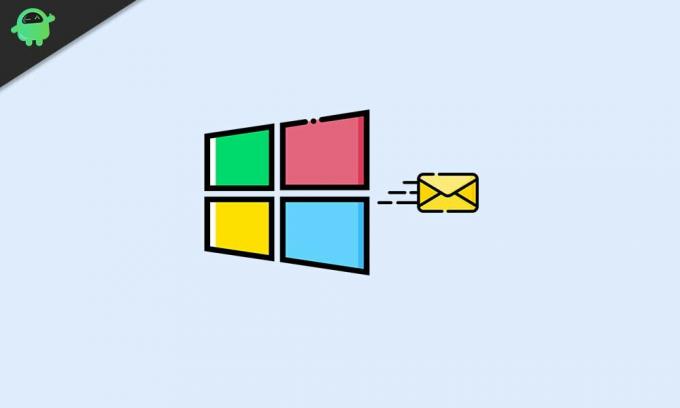
Riešenie 1: Vypnite konverzácie
Než prejdeme ku komplexným riešeniam, začnime od jednoduchšieho. Postupujte podľa týchto pokynov a pokúste sa problém vyriešiť vypnutím konverzácií.
- Klikni na vyhliadka tab.
- Vyber Rozhovory možnosť.
- Vyberte ikonu Vypnuté tlačidlo.
- Teraz choďte do svojho odoslaného poľa a skontrolujte, či je problém prítomný alebo nie.
Riešenie 2: Odkryte odoslané e-maily
V niektorých prípadoch používatelia e-maily náhodne skryjú. Ak je to váš prípad, potom podľa tohto riešenia uvidíte svoje odoslané e-maily.
- Otvor vyhliadka na karte Live Mail.
- Vyber Ikona Zobrazenia a kliknite na Upraviť zobrazenie v rozbaľovacej ponuke.
- Nastavte zobrazenie, na ktoré sa chcete vzťahovať Všetky správy.
- Teraz nastavte pravidlo na Šou.
- Zistite, či tentokrát nájdete odoslané e-maily.
Riešenie 3: Nastavte správnu cestu k podadresáru
Niektorí používatelia omylom nastavili nesprávny podpriečinok ako cestu k koreňovému priečinku. Ak chcete problém vyriešiť, postupujte podľa týchto krokov a nastavte správny podpriečinok ako cestu k koreňovému priečinku.
- Ísť do Vlastnosti.
- Vyberte si IMAP.
- Teraz, nastav Doručená pošta ako cestu k koreňovému priečinku.
- Znova skontrolujte chybu.
Riešenie 4: Skontrolujte nastavenia odoslaného e-mailu
Ak vyššie uvedené riešenie zlyhá, musíte skontrolovať nastavenia Odoslaného e-mailu vo vašom účte Windows Live Mail. Postupujte podľa pokynov uvedených nižšie.
- Otvor Súbor tab.
- Klikni na Náradie.
- Keď vyberietemožnosti“, Otvorí sa nové okno.
- Choďte do Pošli tab.
- Začiarknite políčko vedľa položky Uložte kópiu odoslaných správ do priečinka Odoslané položky možnosť.
- Ak to už nájdete začiarknuté, zrušte začiarknutie políčka.
- Vyberte „Uložiť”Vykonať zmeny.
- Teraz sa vráťte a skontrolujte priečinok Odoslané e-maily.
Riešenie 5: Ovplyvnené e-maily
Ak sa súbor priečinka s odoslanými položkami nejako poškodí, odoslané e-mailové správy sa neuložia. Ak chcete tento problém vyriešiť, musíte odstrániť všetky dotknuté e-maily. Vyčistite priečinok Odoslané položky a reštartujte ho.
Riešenie 6: Znova nainštalujte Windows Essentials
Ak vám nefungovalo žiadne z vyššie spomenutých riešení, problém môže spočívať v programe Windows Essentials. Ak chcete chybu opraviť, postupujte podľa týchto pokynov a odinštalujte program Windows Essentials.
- Choďte do Štart Ponuka.
- Otvorte Ovládací panel a vyberte Programov.
- Vyberte ikonu Odinštalujte program možnosť.
- Nájsť Windows Live Essentials možnosť.
- Vyberte ikonu Odinštalovať / zmeniť možnosť.
- Potom prejdite do nasledujúcich priečinkov a odstráňte ich obsah.
C: \ Program Files \ Windows Live
C: \ Program Files \ Common Files \ Windows Live
- Ak po otvorení jednotky C nájdete viac priečinkov s programovými súbormi, dvakrát kliknite na ikonu Programové súbory x86.
- Teraz znova nainštalujte Windows Essentials a skontrolujte chybu.
Windows Live Mail je bezplatná a ľahko použiteľná e-mailová aplikácia. Jeho používatelia sa stále stretávajú s problémom, že sa odoslaná správa nesynchronizuje, keď sa e-maily prestanú zobrazovať v priečinku Odoslané položky. Táto otázka už dlhšie dráždi používateľov.
Ale už nie, pretože sme poskytli niekoľko efektívnych riešení, ktoré problém vyriešia v krátkom čase. Kroky sú jednoduché a môžete ich vykonať bez akejkoľvek pomoci. Dúfame, že sa vám podarí vyriešiť problém pomocou našich riešení. Ak máte akékoľvek otázky alebo pripomienky, napíšte si komentár do poľa pre komentár nižšie.


![Stiahnite si N970FXXS5CTFA: Oprava zabezpečenia pre Galaxy Note 10 z júla 2020 [Európa]](/f/bb19bffbc3a3d6c962f78faaced313c2.jpg?width=288&height=384)
